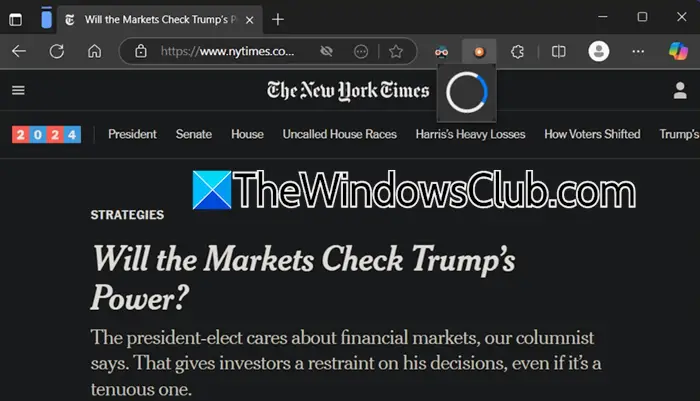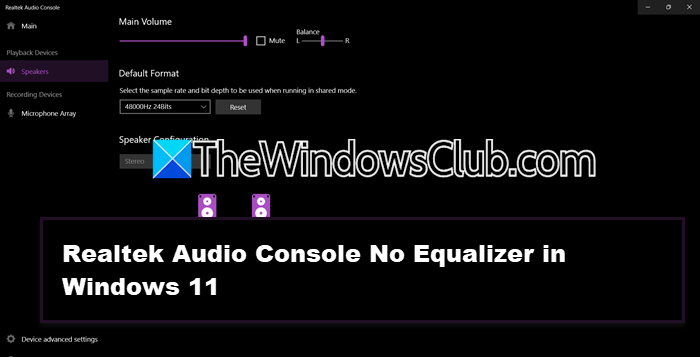Ha akarodimportálja a Google Táblázatok diagramját a Google Dokumentumokba, íme, hogyan teheti ezt meg. Beszúrhat egy diagramot a Google Táblázatokból a Google Dokumentumokba, és automatikusan frissítheti.
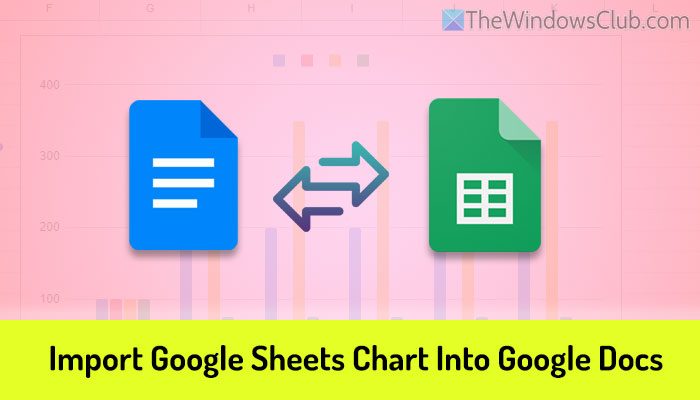
A Google Táblázatok diagramjának a Google Dokumentumokba történő importálásához kövesse az alábbi lépéseket:
- Nyissa meg a Google Táblázatokat, és hozza létre a diagramot.
- Nyisson meg egy dokumentumot a Google Dokumentumokban.
- Menj ideBeszúrás > Diagram > Táblázatokból.
- Válassza ki a diagramot tartalmazó lapot.
- Kattintson aBeszúrásgomb.
- Válassza ki a diagramot a felugró ablakban.
- Kattintson aImportálásgomb.
Ha többet szeretne megtudni ezekről a lépésekről, folytassa az olvasást.
A kezdéshez meg kell nyitnia a Google Táblázatokat, és létre kell hoznia a diagramot az igényeinek megfelelően. Ha elkészült, nyissa meg a dokumentumot a Google Dokumentumokban, amelybe be szeretné szúrni a diagramot.
Ezután menjen ideBeszúrás > Diagramés válassza ki aA Táblázatokbólopció.
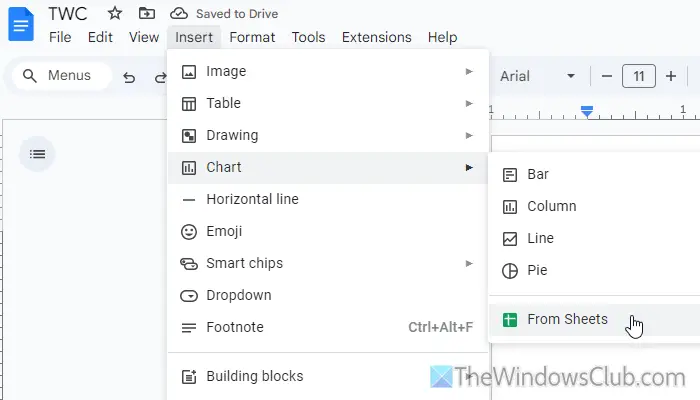
Ezután megjelenik egy felugró ablak, amely arra kéri, hogy navigáljon a Google Drive-tárhelyén lévő mappába, és válassza ki a diagramot tartalmazó lapot. Ezt meg kell tennie az utasítások szerint, és kattintson a gombraBeszúrásgomb.
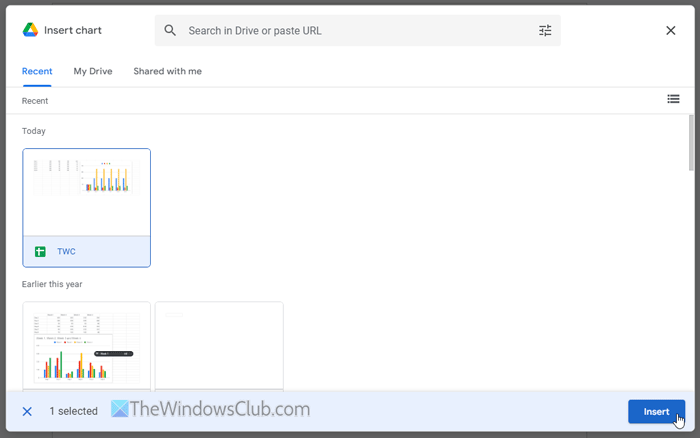
Ezután kattintson a képernyőn látható diagramra. Most találhat egy lehetőségetLink a táblázathoz. Ha bejelöli a jelölőnégyzetet, a diagram automatikusan frissül, amikor bármilyen módosítást végez a táblázatban.
Ha azonban szeretné letölteni és elküldeni a dokumentumot valakinek, akkor ezt a jelölőnégyzetet nem kell bejelölnie. Ha ezt megtette, kattintson aImportálásgomb.
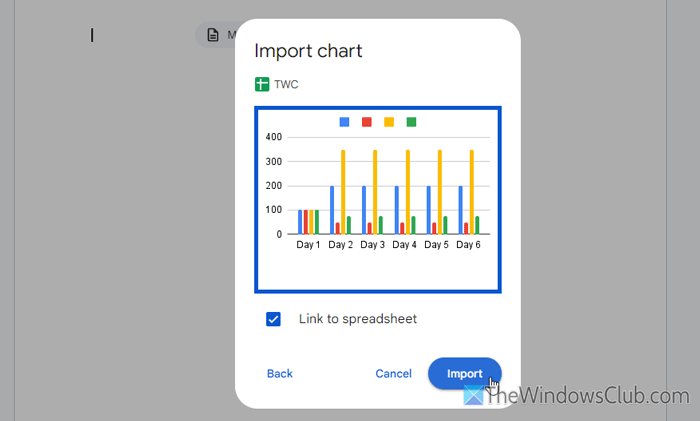
Most már szinte azonnal megtalálhatja a diagramot a dokumentumban.
Tegyük fel, hogy hozzáadott egy csatolt diagramot, és le szeretné választani azt a forrásról. Ebben az esetben először kattintson a diagramra. Ezután kattintson a jobb felső sarokban látható hárompontos ikonra, és válassza ki aLeválasztásopció.
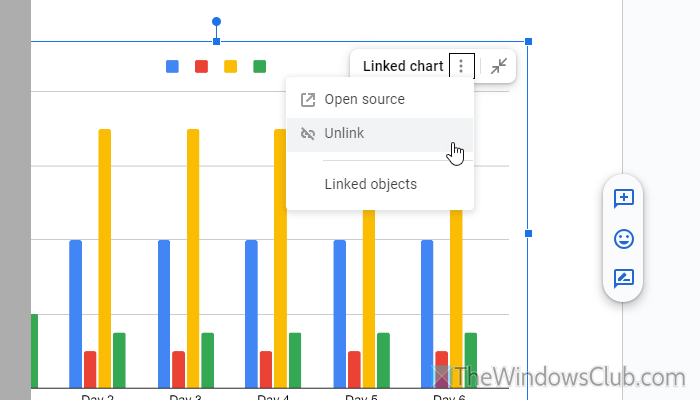
Másrészt, ha meg akarja nyitni a forrásfájlt (táblázatot), kattintson ugyanarra a hárompontos ikonra, és válassza ki aNyílt forráskódúopció.
Abban az esetben, ha nem szeretné végigmenni ezeken a lépéseken, egy egyszerű módszert követhet. Ehhez meg kell nyitnia a dokumentumot és a táblázatot két különböző lapon/ablakban. Ezután nyissa meg a táblázatot, válassza ki a diagramot, és nyomja meg a Ctrl+C billentyűkombinációt.
Ezután nyissa meg a dokumentumot a Google Dokumentumokban, válasszon egy helyet, és nyomja meg a Ctrl+V billentyűkombinációt. Ezután két lehetőséget találhat:
- Link a táblázathoz
- Beillesztés leválasztva
Igényei szerint választhat egy lehetőséget.
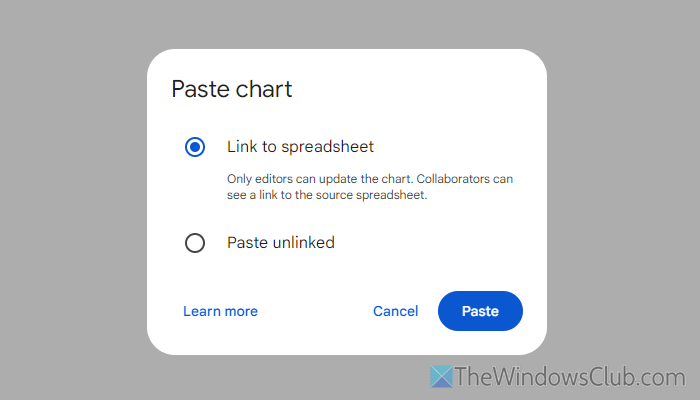
Ennek a módszernek az egyetlen korlátja, hogy a Google Dokumentumok nem kínál semmilyen lehetőséget a diagram testreszabására. Ha módosítani szeretné a színt, módosítania kell a Google Táblázatokban.
Ez minden! Remélem, ez az útmutató segített Önnek.
Olvas:
Hogyan illeszthetek be egy Google Táblázatok táblázatot a Google Dokumentumokba?
Ha egy Google Táblázatok táblázatot szeretne beszúrni egy Google Dokumentumok dokumentumba, nyissa meg a táblázatot, válassza ki a másolni kívánt részt, és nyomja meg a Ctrl+C billentyűkombinációt. Ezután megnyithatja a dokumentumot a Google Dokumentumokban, és megnyomhatja a Ctrl+V billentyűkombinációt. Másik megoldásként a Szerkesztés > Beillesztés menüpontot választja.
Hogyan importálhatok adatokat a Google Táblázatokból a Dokumentumokba?
Az egyszerű másolás-beillesztés módszert követve importálhat adatokat a Google Táblázatokból a Google Dokumentumokba. Ennek ellenére először nyissa meg a táblázatot, és másolja át az adatokat. Ezután nyissa meg a dokumentumot, és válassza a Szerkesztés > Beillesztés menüpontot. Ugyanezt használhatja a Ctrl+V billentyűkombinációval is.
Olvas:




![A Windows nem tudja feloldani a domain nevet [Javítás]](https://elsefix.com/tech/tejana/wp-content/uploads/2024/09/cant-resolve-domain-name-1.jpg)